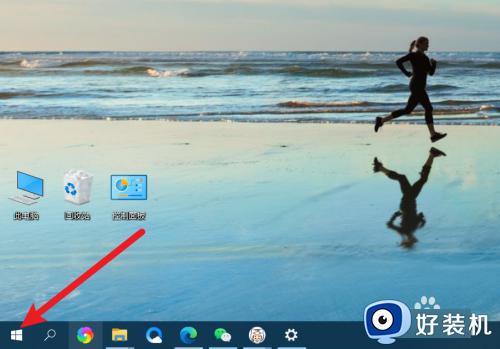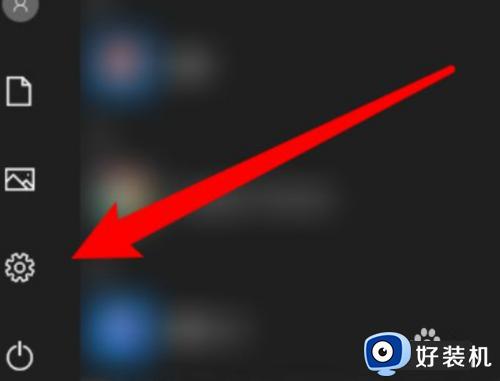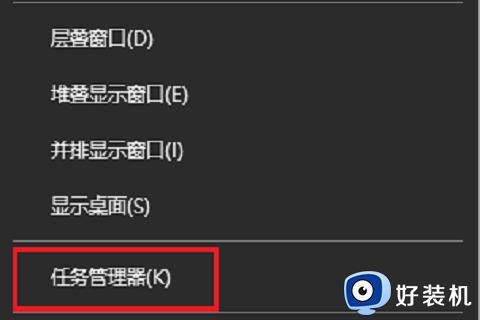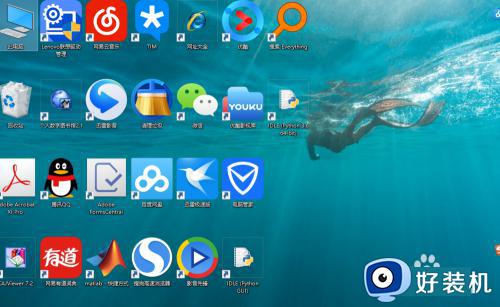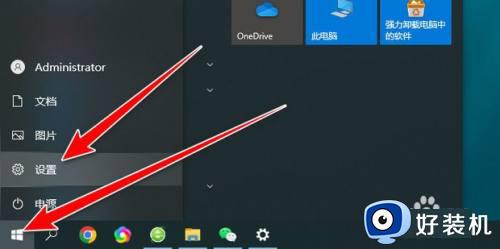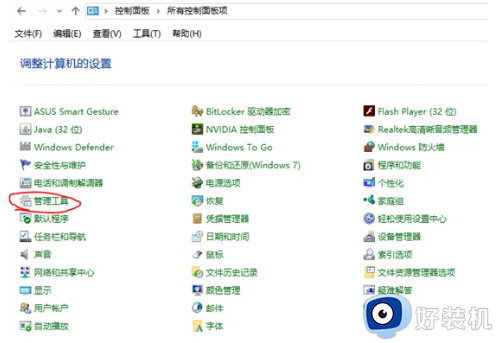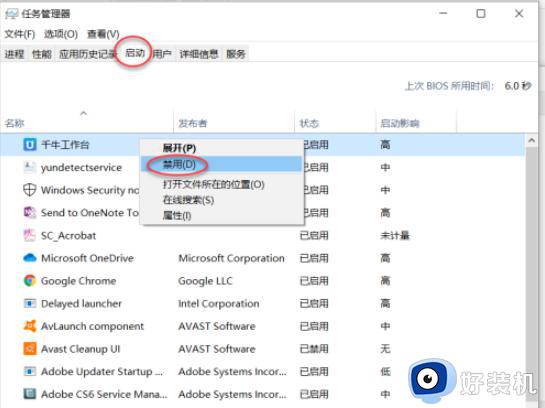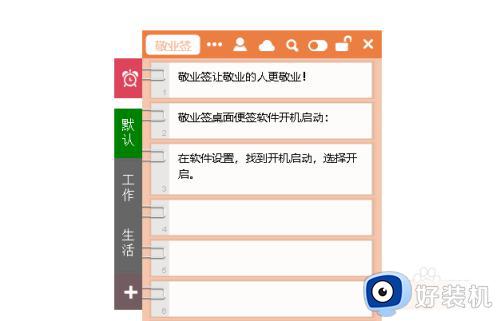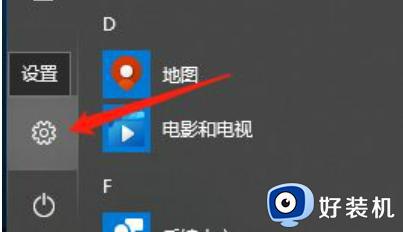Win10电脑开机自启动软件怎么设置 win10开机自启动在哪里设置
当我们在使用电脑时,经常会需要使用一些软件,每次开机都要手动去打开,这样显得有点麻烦,其实我们可以将软件设置为开机自启动,这样只要开机这个软件就会随着一起自动启动了,很多雨林木风win10纯净版用户可能并不知道win10开机自启动在哪里设置吧,为此,一起来学习一下Win10电脑开机自启动软件的详细设置方法。
具体方法如下:
把该应用程序的快捷方式放到“系统启动文件夹”里即可。
1、通过以下路径找到系统启动文件夹:
C:\ProgramData\Microsoft\Windows\Start Menu\Programs\StartUp。
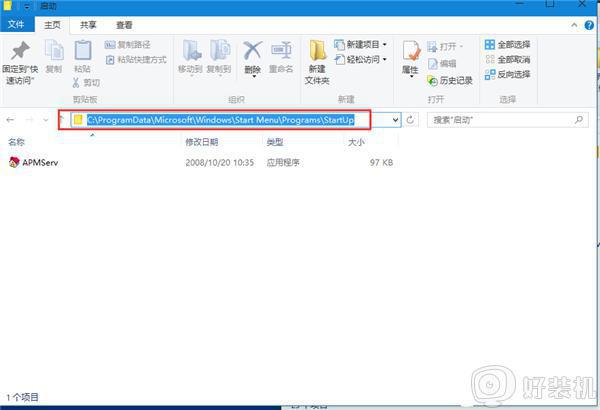
也可以直接把上面的路径复制粘贴到地址栏里面打开。
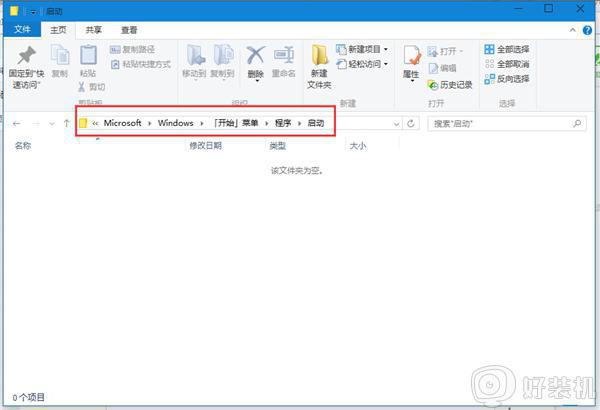
还可以用系统命令来打开“启动文件夹”。使用快捷键win+r打开运行对话框,在运行里面输入:shell:startup,然后按下回车键即可。
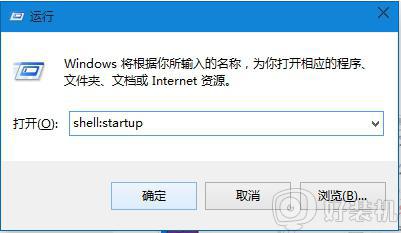
2、打开这个放置启动程序的文件夹,然后选中需要使用的软件快捷键方式。右键点击“复制”,将其粘贴到“放置启动程序的文件夹”里面即可。
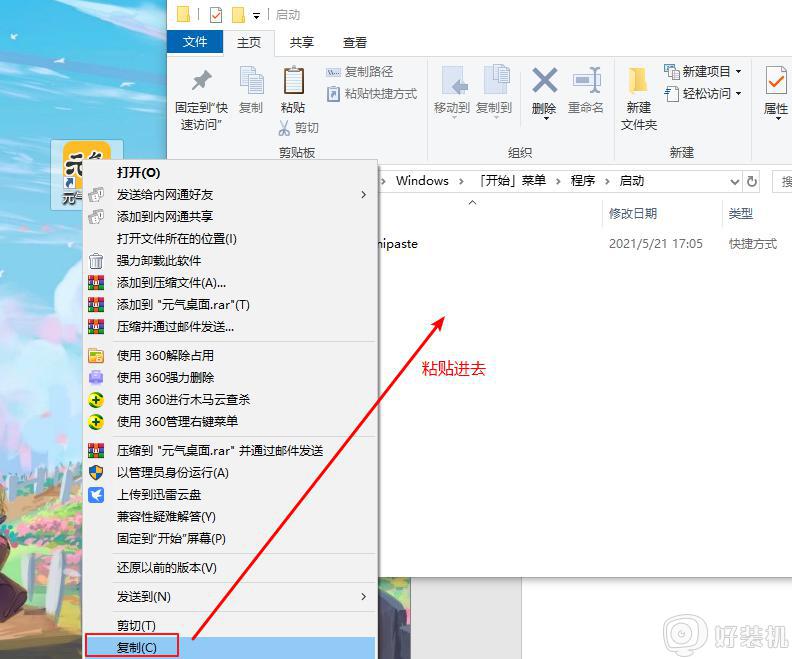
关于Win10电脑开机自启动软件怎么设置的详细内容就给大家讲述到这边了,大家可以学习上面的方法步骤来进行设置吧,希望帮助到大家。